Kuidas Windows 10 värskenduse kausta teisele kettale üle kanda

- 1397
- 39
- Jody Spencer
Mõnel arvutite konfiguratsioonil on väga väike süsteemiketas, millel on atribuut „ummistus”. Kui on olemas teine ketas, võib olla mõistlik osa andmete sellest üle kanda. Näiteks saate liikuda kiigefaili, ajutisi faile ja kausta, kus alla laaditakse Windows 10 värskendused.
Selles juhistes - selle kohta, kuidas värskendada kausta nii, et automaatselt üles laaditud Windows 10 värskendused ei saaks süsteemi kettal ja mõned täiendavad nüansid, mis võivad olla kasulikud. Pange tähele: kui teil on ainus ja piisavalt mahukas kõvaketas või SSD, jagatakse mitmeks osaks ja süsteemiosa osutus ebapiisavaks, ratsionaalsemaks ja lihtsamaks suurendab ketta C.
Värskenduste kaustade edastamine teise kettale või sektsiooni
Windows 10 värskendused laaditakse kausta C: \ Windows \ SoftwarediBiTibution (välja arvatud "komponentide värskendused", mida kasutajad saavad üks kord kuue kuu jooksul). See kaust sisaldab nii allalaadimise allalaadimise kui ka lisateenuse failide allalaadimist.

Soovi korral saab Windows veenduda, et Windows 10 värskenduste keskuse kaudu laekunud värskendused laaditakse teise kettakausta. Protseduur on järgmine.
- Looge vajalik ketta kaust ja õige nimega, kus Windowsi värskendused ei soovita kasutada Cyrillici ja lünki. Kettal peab olema NTFS -failisüsteem.
- Käivitage käsurida administraatori nimel. Saate seda teha, alustades ülesanderiba otsingusse „käsurida”, klõpsates hiirele leitud tulemuse järgi ja valides „Administraatori nimel alguse” (OS -i uusima versiooni saatel saate Tehke ilma kontekstuaalse menüüta, vaid lihtsalt klõpsates soovitud üksusel soovitud üksusel, paremal otsingutulemitele).
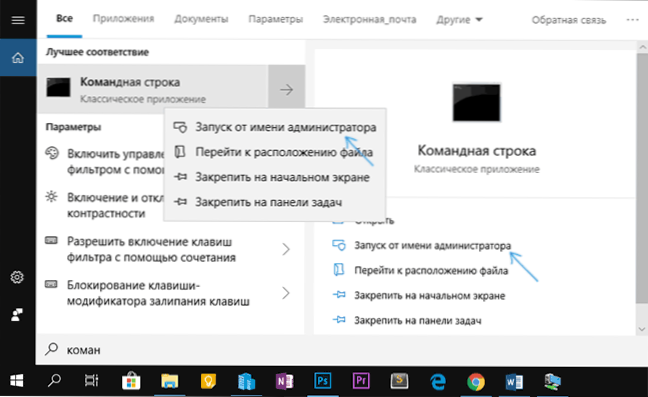
- Sisestage käsurida Netopeatus wuauserv Ja klõpsake nuppu Enter. Peate saama teate, et Windowsi värskenduse teenus on edukalt peatatud. Kui näete, et teenust ei olnud võimalik peatada, on see ilmselt kohe värskendustega hõivatud: võite arvuti oodata või uuesti laadida ja ajutiselt Internetti välja lülitada. Ärge sulgege käsurida.
- Minge kausta C: \ Windows Ja nimetage kaust ümber Softwaredijastus V Softwaredijastus.Vana (või midagi muud).
- Sisestage käsk käsureale (selles käsus d: \ newFolder - tee uue värskenduse salvestamiseni)
Mklink /J C: \ Windows \ SoftwarediTirution D: \ Newfolder
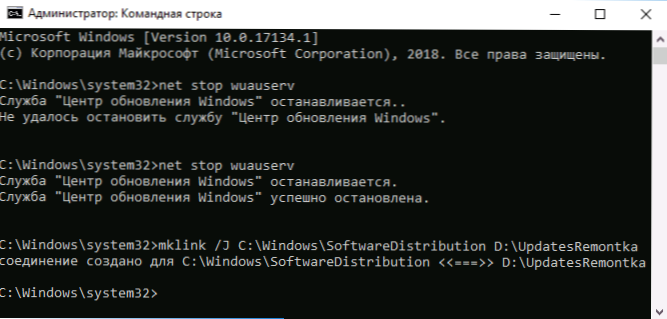
- Sisestage käsk Neto algus wuauserv
Pärast kõigi käskude edukat täitmist on ülekandeprotsess lõpule viidud ja värskendused tuleks alla laadida uue ketta uude kausta ning ketta C -s on uues kaustas ainult link, mis ei võta Tegelikult koht.
Enne vana kausta kustutamist soovitan aga kontrollida parameetrites värskenduste allalaadimist ja installimist - värskendusi ja ohutus - Windows Update Center - kontrollige värskenduste kättesaadavust.
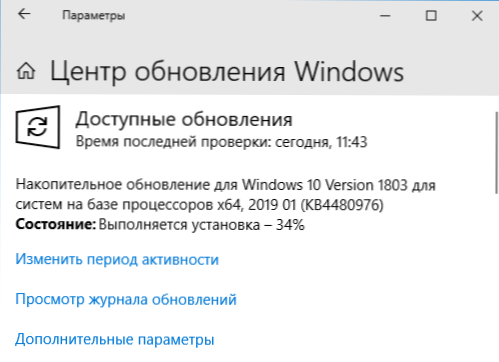
Ja pärast seda, kui olete veendunud, et värskendused on alla laaditud ja installitud, saate eemaldada Softwaredijastus.Vana -lt C: \ Windows\, kuna seda pole enam vaja.
Lisainformatsioon
Kõik ülaltoodud toimivad Windows 10 tavaliste värskenduste jaoks, kui aga räägime uue versiooni värskendamisest (komponentide värskendamine), on asjad järgmised:
- Samamoodi kaustade edastamiseks, kus komponentide värskendused alla laaditakse.
- Windows 10 hiljutistes versioonides, värskendades värskendust Microsofti veebisaidi värskendusabi abil, on süsteemi jaotises väike kogus ruumi ja eraldi plaadi olemasolu, ESD -fail, mis laaditakse automaatselt kausta Windows10Upgrade'i eraldi kettal. Süsteemi ketta koht kulutatakse ka OS -i uue versiooni failide alla, kuid vähemal määral.
- Akende kaust.Vana värskendamisel luuakse ka täpselt süsteemi jaotises (vt. Kuidas eemaldada Windowsi kaust.Vana).
- Pärast uue versiooni värskenduse tegemist tuleb kõiki juhiste esimeses osas tehtud toiminguid korrata, kuna värskendused hakkavad uuesti laadima ketta süsteemi jaotisele.
Loodan, et materjal oli kasulik. Igaks juhuks võib veel üks juhend, mis kõnealune kontekstis saab kasuks: kuidas ketast puhastada c.
- « Kuidas kanda pumpamisfaili teisele kettale või SSD -le
- Sensoorse sisendi blokeerimine samsung galaktika kohta - mis see on ja kuidas eemaldada »

